파라마운트 오류 코드 3005를 어떻게 쉽게 수정합니까?
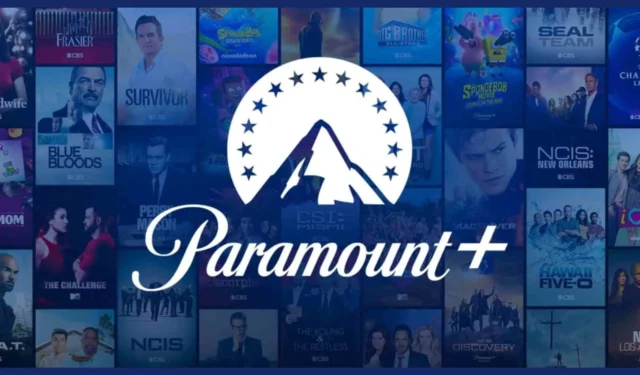
여러 Paramount Plus 스트리밍 플랫폼 회원이 오류 코드 3005가 발생한다고 보고했습니다. 이것은 기본적으로 좋아하는 콘텐츠를 시청하지 못하게 하는 재생 오류입니다.
이 가이드에서는 Paramount PLus 오류 코드 3005를 해결하고 스트리밍 플랫폼의 전체 기능을 다시 사용할 수 있도록 다양한 문제 해결 단계를 제공합니다.
파라마운트 오류 코드 3005는 무엇입니까?
버퍼링 외에도 일부 사용자는 이 오류로 인해 검은색 화면이 나타난다고 보고했습니다.
Paramount Plus는 전 세계 수천 명이 사용하고 있기 때문에 Paramount Pictures의 정교한 TV 프로그램 및 영화 라인업 덕분에 이러한 재생 문제는 많은 사용자에게 영향을 미칩니다.
Paramount Plus 오류 코드 3005가 표시되는 가장 일반적인 이유는 다음과 같습니다.
- 불안정한 인터넷 연결 – 인터넷 연결이 불안정할 수 있으며 스트리밍 플랫폼에서 콘텐츠를 스트리밍하려면 안정적인 연결이 필요합니다.
- 오래된 Paramount Plus 앱 – Android TV 또는 사용 중인 모바일 장치의 이전 버전 Paramount Plus 앱에 오류 3005를 일으키는 근본적인 버그가 있을 수 있습니다.
- 지원되지 않거나 오래된 브라우저 사용 – 웹 브라우저가 지원되지 않거나 브라우저를 업데이트하지 않아 재생 문제가 발생할 수 있으므로 웹 브라우저에 몇 가지 문제가 있을 수 있습니다.
- Paramount Plus의 서버 문제 – 또한 Paramount Plus 서버가 유지 관리 중이거나 오류 코드 3005가 표시되는 일부 서버 문제가 있을 수 있습니다.
- 손상된 브라우저 캐시 – 사용 중인 현재 브라우저에 손상된 캐시 와 쿠키가 있어 좋아하는 콘텐츠를 볼 수 없고 재생 문제가 발생할 수 있습니다.
Android TV 또는 컴퓨터에서 Paramount Plus 오류 3005를 해결하는 데 도움이 되는 솔루션을 살펴보겠습니다.
Paramount 오류 코드 3005를 어떻게 수정합니까?
고급 문제 해결 단계로 이동하기 전에 예비 검사를 거쳐야 합니다.
- 장치를 다시 시작하십시오. 일시적인 버그일 가능성이 있으며 문제를 해결하려면 시스템을 새로 고쳐야 합니다.
- 오류 메시지 프롬프트에 대해 확인 버튼을 클릭합니다. 일부 사용자는 단순히 확인 버튼을 눌러 문제를 해결한 것으로 알려졌습니다.
- 인터넷 연결이 제대로 작동하는지 확인해야 합니다 . 임의의 속도 저하가 보이면 ISP에 문의하십시오.
- 파라마운트 플러스 앱에서 로그아웃했다가 다시 로그인해서 프로필 오류인지 확인해볼 수도 있습니다.
- 또한 Paramount Plus 구독을 교차 확인하십시오. 구독이 종료될 가능성이 높습니다.
- 공식 도움말 페이지를 방문하여 서버가 다운되었는지 확인하여 Paramount Plus 스트리밍 플랫폼의 서버를 확인하십시오 .
이제 고급 솔루션을 적용하여 Android TV 및 기타 장치에서 Paramount Plus 스트리밍 문제를 해결해 보겠습니다.
1. 앱을 다시 시작합니다.
- 휴대전화나 Android TV에서 설정 앱을 엽니다 .
- 앱 을 선택합니다 .
- Paramount+ 앱을 찾아 탭하여 엽니다.
- 강제 종료 버튼을 선택합니다 .
- 휴대폰에서 Paramount Plus 앱을 실행하고 문제가 해결되는지 확인합니다.
종종 일부 일시적인 버그 및 결함으로 인해 앱이 오작동하여 이러한 스트리밍 문제를 일으킬 수 있습니다.
Android 휴대폰에서 Paramount Plus 앱을 다시 실행하고 오류 코드 3005가 해결되는지 확인하는 것이 좋습니다. 동일한 방법에 따라 Android TV에서 앱을 다시 시작할 수 있습니다.
2. Paramount+ 앱 업데이트
- 스마트폰에서 Google Play 스토어를 엽니다.
- 프로필 아이콘을 클릭 하고 앱 및 기기 관리를 선택합니다.
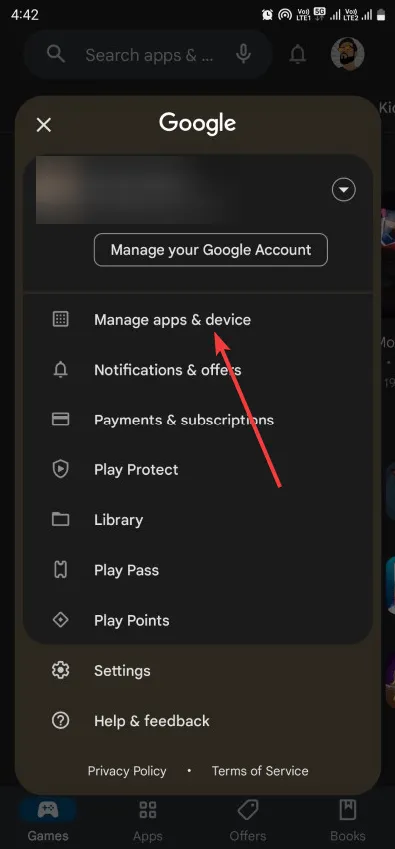
- 사용 가능한 업데이트 섹션에서 세부 정보 보기를 클릭합니다 .
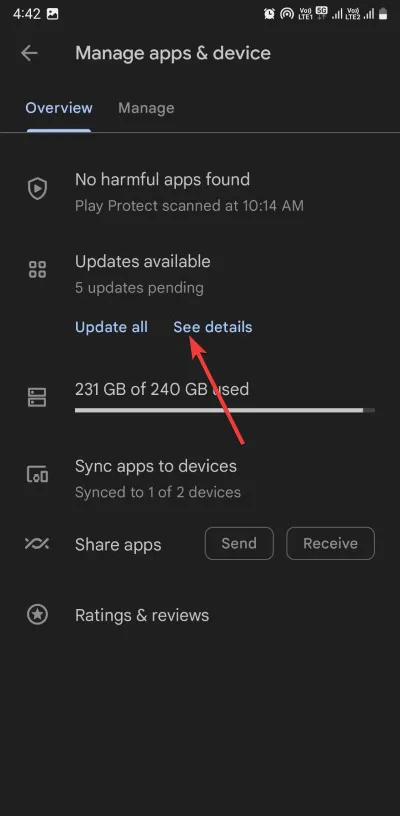
- Paramount Plus 앱 옆에 있는 업데이트 버튼을 누르십시오 .
- 업데이트가 완료되면 앱을 실행하고 재생 문제가 해결되는지 확인하십시오.
이전 버전에 존재하는 모든 버그가 해결되었는지 확인하려면 스마트폰 또는 Android TV에서 Paramount Plus 앱의 최신 버전을 실행하고 있는지 확인해야 합니다.
3. 브라우저 캐시 및 쿠키 지우기
- Google 크롬을 엽니다.
- 점 3개 메뉴 버튼을 클릭 하고 설정을 선택합니다.
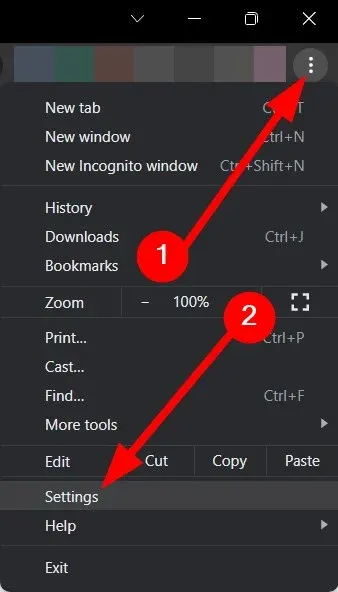
- 왼쪽 창에서 개인 정보 및 보안을 선택합니다 .
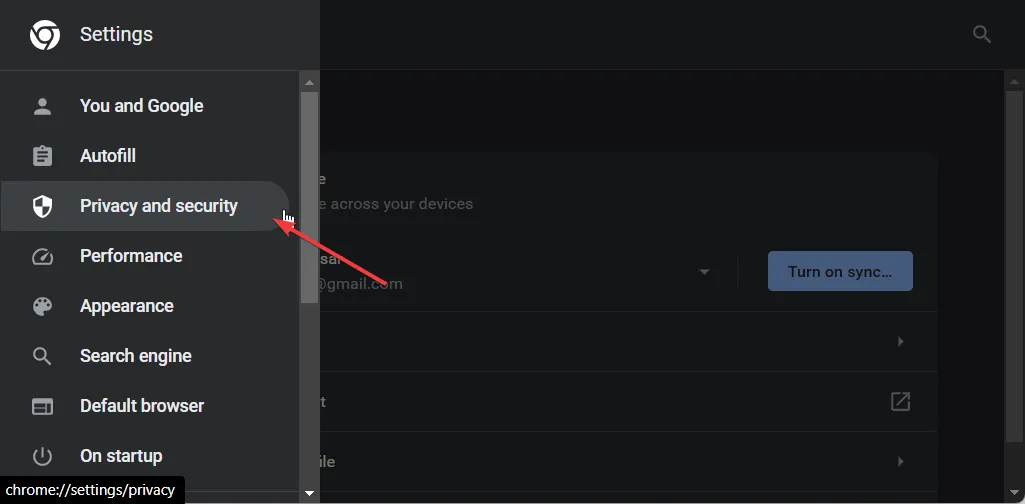
- 오른쪽에서 인터넷 사용 기록 삭제를 선택합니다 .
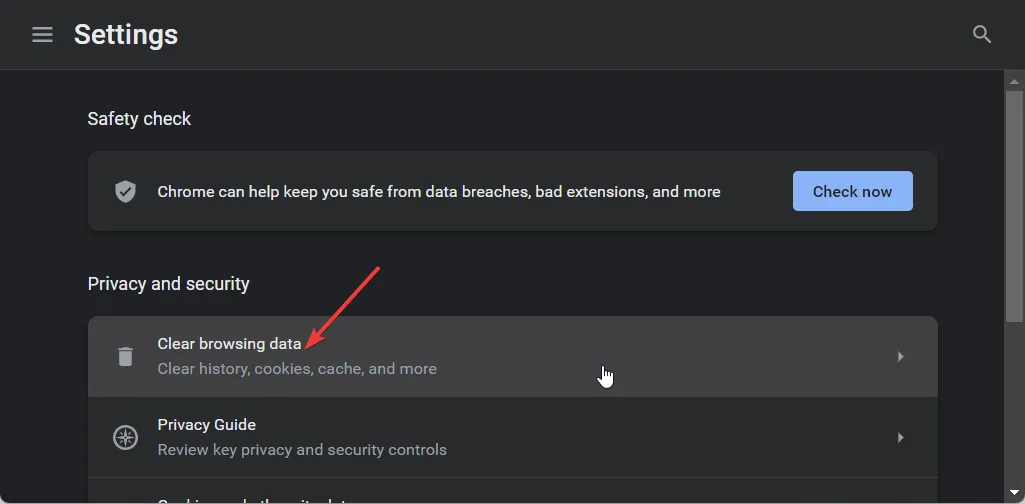
- 캐시된 이미지 및 파일 과 쿠키 및 기타 사이트 데이터 옆의 확인란을 선택합니다 .
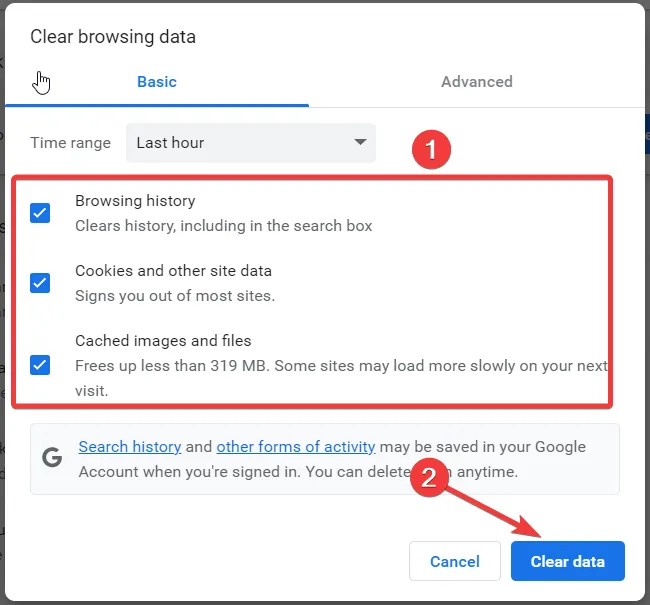
- 데이터 지우기 버튼을 클릭합니다 .
브라우저 캐시 및 쿠키는 해당 웹사이트에 대한 기본 설정을 저장하여 브라우저가 원하는 설정으로 웹사이트를 로드할 수 있도록 합니다. 그러나 종종 이들은 손상되어 여러 오류를 일으킬 수 있습니다.
4. 지원되는 브라우저를 사용하고 있는지 확인하십시오.
Paramount Plus에서 지원하는 브라우저를 사용하지 않을 가능성이 있습니다. 지원되는 브라우저 목록을 확인하려면 공식 페이지를 방문하여 확인할 수 있습니다.
5. 앱 재설치
- Android TV에서 설정 앱을 엽니다 .
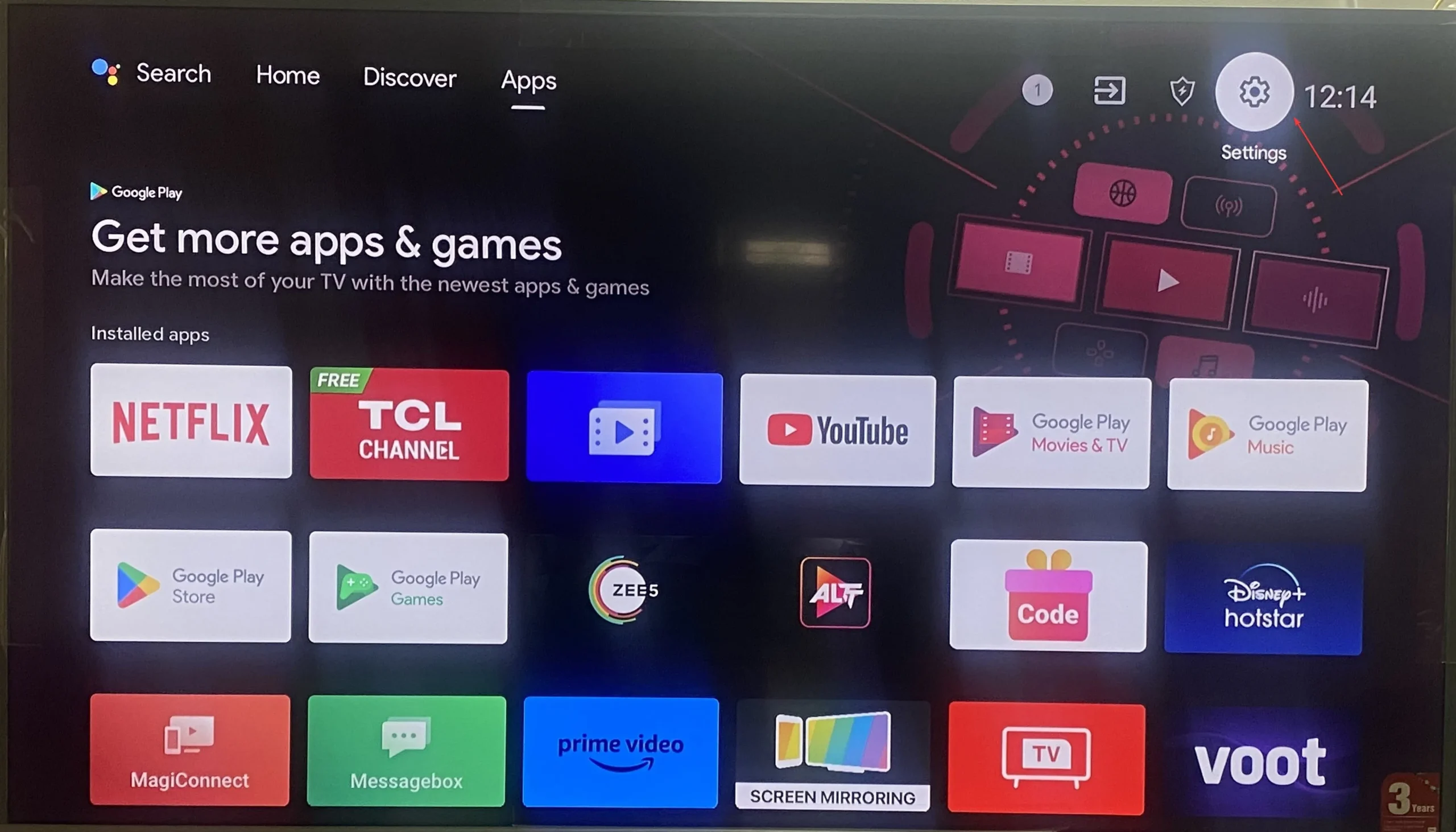
- 앱 을 선택합니다 .
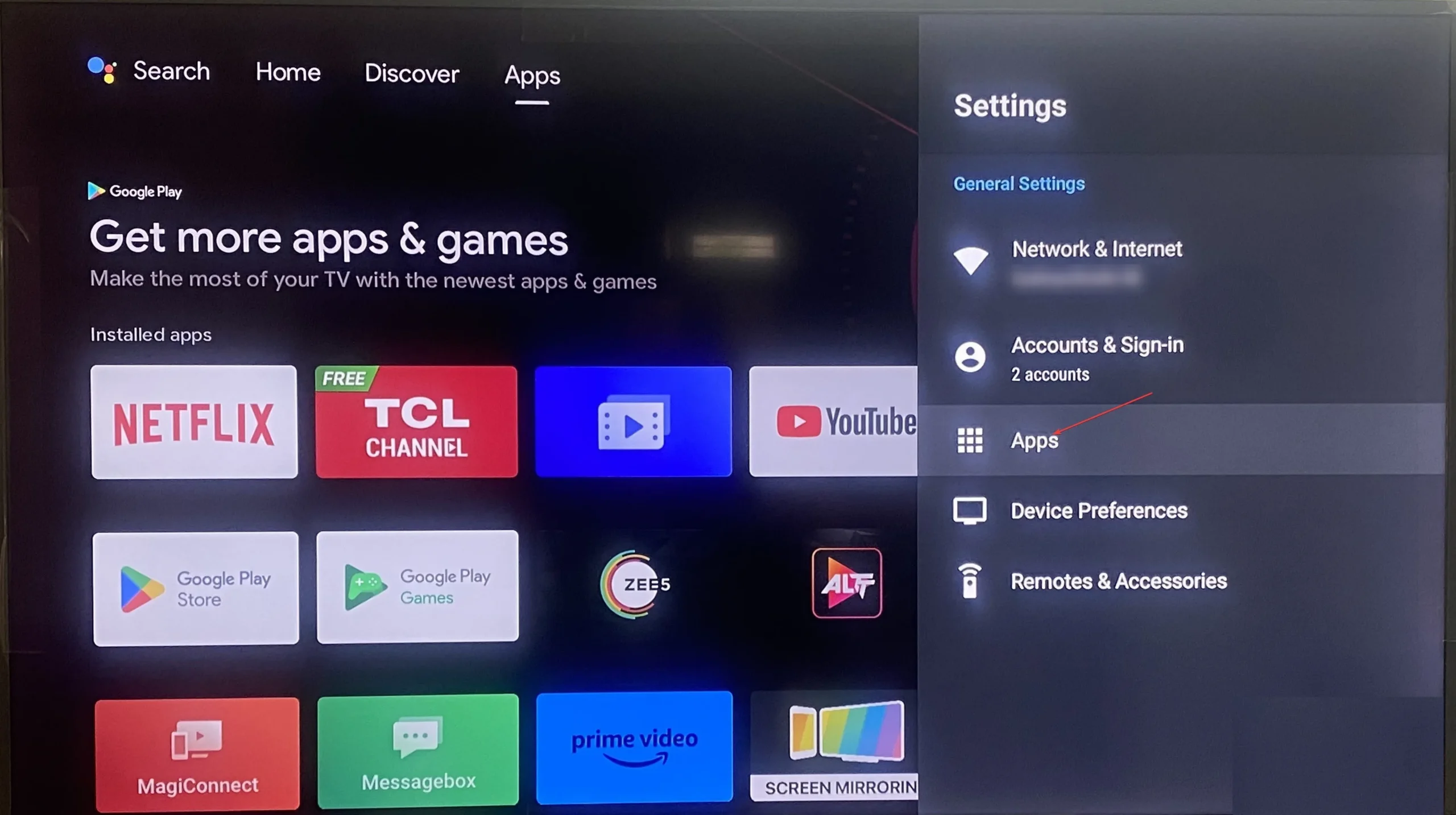
- Paramount Plus 앱을 찾아 엽니다.
- 제거 옵션을 선택합니다 .
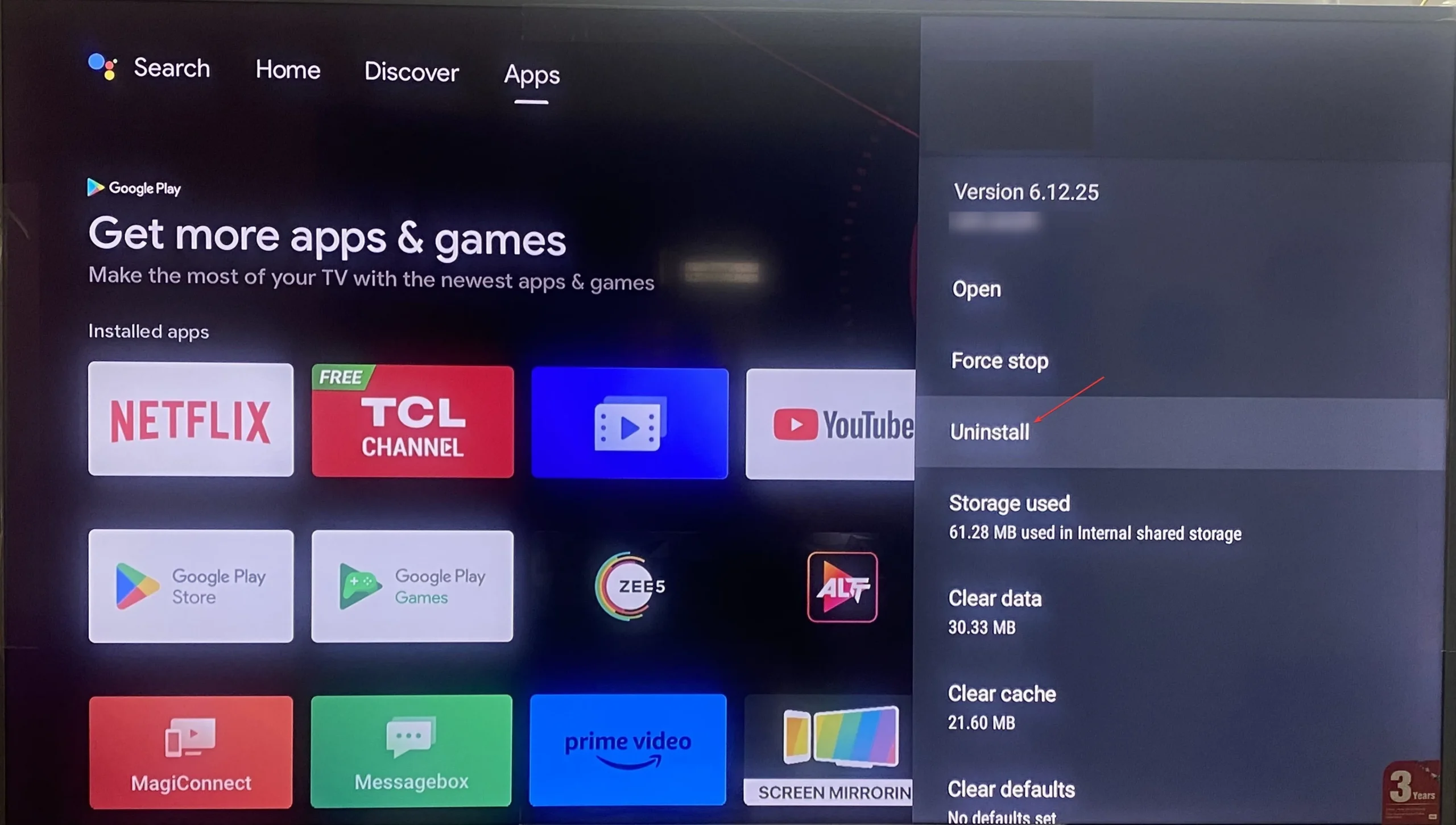
- 제거가 완료되면 Play Store로 이동하여 Paramount Plus를 검색하여 설치하십시오.
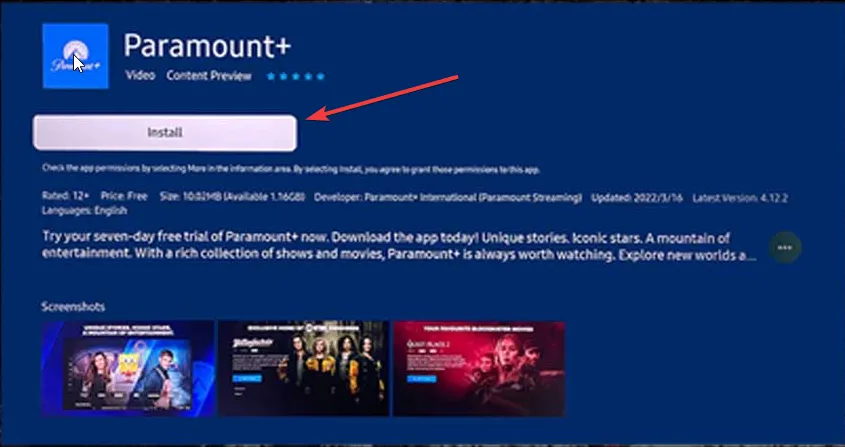
6. Paramount Plus 지원팀에 문의
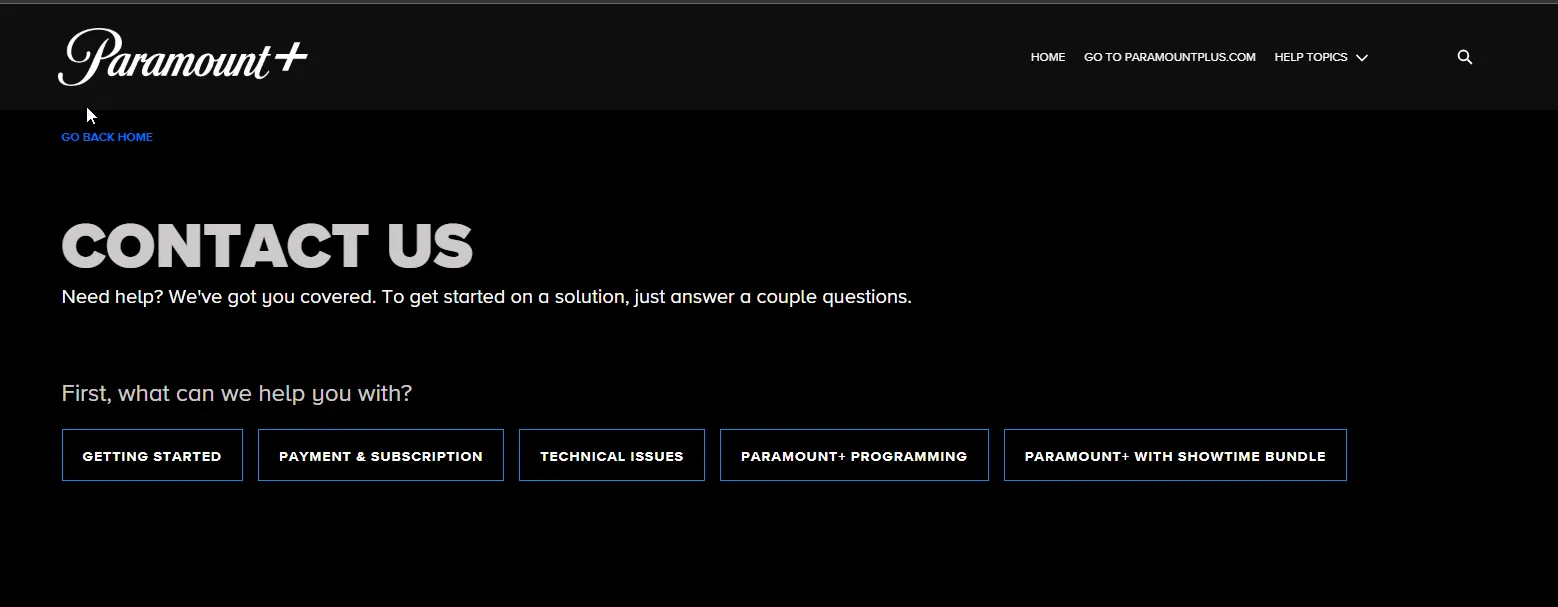
위의 해결 방법 중 어느 것도 문제를 해결하지 못하는 경우. 그런 다음 Paramount Plus 고객 지원에 연락하여 오류 3005 문제를 설명하고 스트리밍 장치에서 제안한 솔루션을 적용하는 것이 좋습니다.
Paramount에서 계속 오류 코드가 표시되는 이유는 무엇입니까?
Paramount 앱에서 오류 코드가 표시되는 가장 일반적인 이유에는 웹사이트 콘텐츠와 충돌하는 광고 차단기, 브라우저 확장 프로그램이 웹사이트 콘텐츠를 방해하고 문제를 일으킬 수 있음, Paramount 앱 액세스를 제한하는 방화벽 설정 등이 있습니다.
인터넷 연결 문제 및 소프트웨어 업데이트도 Paramount+ 앱에서 발생할 수 있는 다양한 스트리밍 문제의 원인 중 일부입니다.
위의 해결 방법 중 오류 코드 3005를 해결하는 방법이 무엇인지 아래 의견을 통해 알려주십시오.


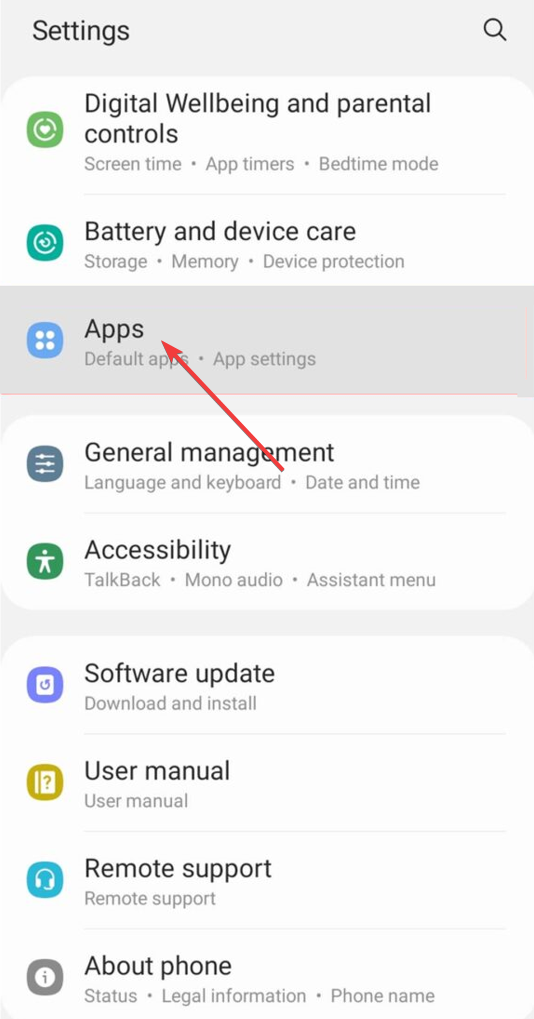
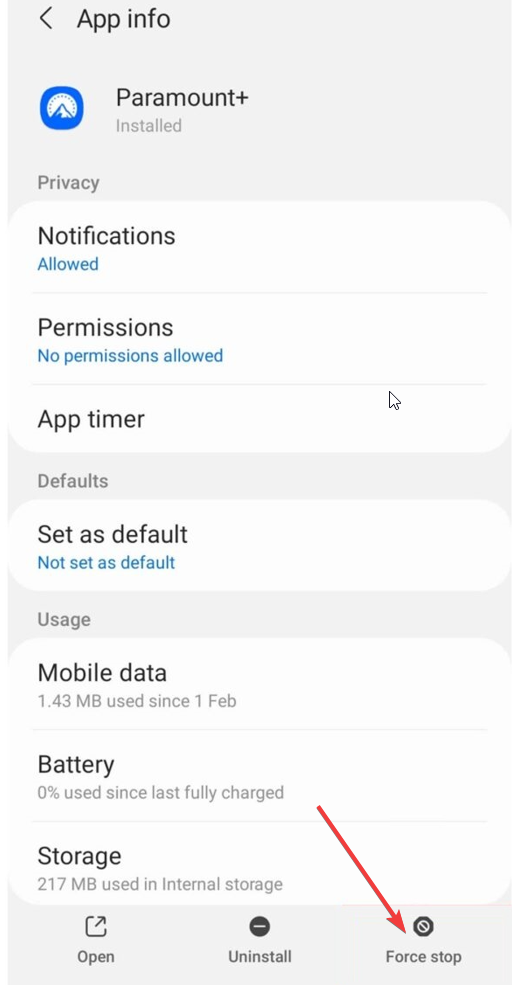
답글 남기기